جدول المحتويات
تدفق الاتصالات: إدارة المقويات
 محدث
بواسطة Susan Swier
محدث
بواسطة Susan Swier
ما هو القصد؟
تعريف تدفق الاتصال's للنشاط:
القصد يصنف المستخدم النهائي'النية لدور محادثة واحدة. لكل وكيل، يمكنك تحديد العديد من النوايا، حيث يمكن للنوايا مجتمعة التعامل مع محادثة كاملة. وعندما يكتب مستعمل نهائي أو يقول شيئا، يشار إليه بتعبير المستخدم النهائي، يتطابق تدفق البيانات مع تعبير المستخدم النهائي مع أفضل نية لدى وكيلك. ومطابقة القصد معروف أيضا بتصنيف النوايا.
ومن المقاصد الأساسية ما يلي:
- عبارات التدريب - هذه عبارات على سبيل المثال لما قد يقوله المستخدمون النهائيون. وعندما يشبه تعبير المستخدم النهائي إحدى هذه العبارات، يتطابق تدفق البيانات مع القصد منها.
- الإجراء - يمكنك تحديد إجراء لكل قصد. عندما يتم مطابقة القصد ، يوفر تدفق الاتصال الإجراء للنظام الخاص بك، ويمكنك استخدام الإجراء لتفعيل بعض الإجراءات المحددة في نظامك.
- المعلمات - عندما يتم مطابقة القصد في وقت التشغيل، يوفر التدفق القيم المستخرجة من تعبير المستخدم النهائي كمعلمات. كل معلمة لها نوع، يسمى نوع الكيان، الذي يملي بالضبط كيفية استخراج البيانات.
- الردود - أنت تحدد النص أو الكلام أو الردود البصرية للعودة إلى المستخدم النهائي. وهذه قد تزود المستعمل النهائي بإجابات أو تطلب من المستعمل النهائي مزيدا من المعلومات أو تنهي المحادثة.
ويمكن أيضا أن تتضمن نية أكثر تعقيدا ما يلي:
- السياقات: سياقات التدفق مشابهة لسياق اللغة الطبيعية. إذا كان شخص يقول لك "هي برتقالية"، تحتاج إلى سياق لفهم ما يشير إليه الشخص. وبالمثل فإن التدفق الحاسوبي للتعامل مع تعبير المستعمل النهائي من هذا القبيل، يحتاج إلى توفير السياق اللازم لمطابقة القصد بشكل صحيح.
- الأحداث: مع الأحداث، يمكنك استدعاء نية مبنية على شيء حدث، بدلا من ما يتصل به المستخدم النهائي.
مشاهدة المحتويات
الخطوة 1: تسجيل الدخول إلى التدفق
انتقل إلى وحدة التحكم حوار التدفق وتسجيل الدخول باستخدام بيانات اعتماد المستخدم الخاصة بك.
الخطوة 2: الانتقال إلى المواثيق
حدد الوكيل الذي ترغب في تكوين وتحديد المحتويات من قائمة التنقل الجانبية
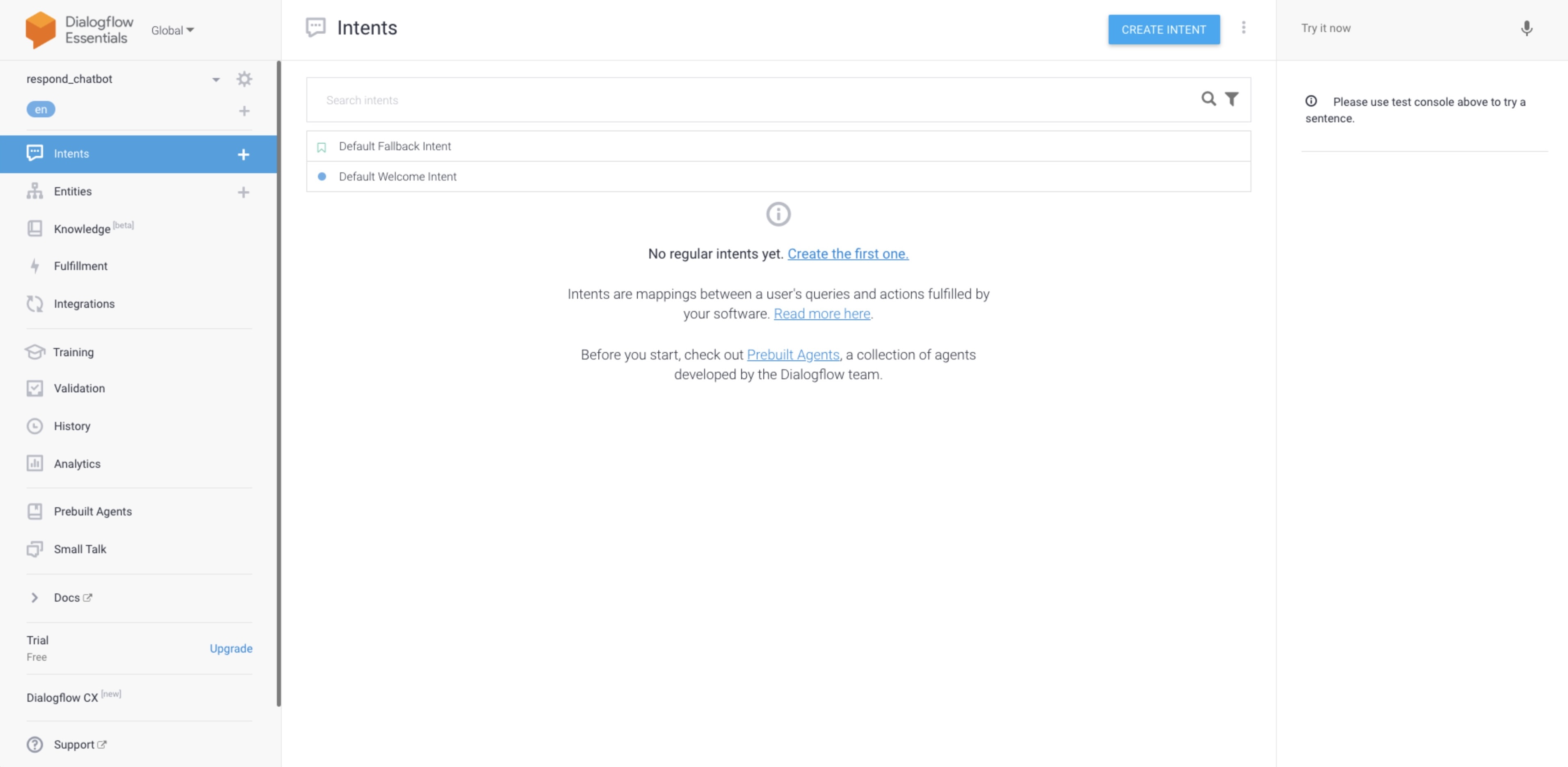
المواثيق الافتراضية
عند إنشاء وكيل، سيتم إنشاء نقطتين افتراضيتين لك بواسطة Dialogflow.
- ملاحظة الترحيب الافتراضية: يتم مطابقة هذا القصد عندما يبدأ جهة الاتصال محادثة مع المنصة. وينبغي لهذه النية أن تعيد ردا يتيح للمستخدم النهائي معرفة ما يفعله وكيلك، أو ما يمكن أن يقوله لبدء محادثة.
- إشارة الرجوع الافتراضية: هذه النية مطابقة عندما لا يستطيع الوكيل مطابقة تعبير المستخدم النهائي مع أي نية أخرى.
واجهة الترحيب الافتراضية
كما ترون، النوايا الترحيبية الافتراضية لديها شرط مسبق لعبارات الترحيب والحياة. عندما تكون رسائل الاتصال الخاصة بك لأول مرة، سيتم مطابقة هذه النية وفقا لما تم تحديده.
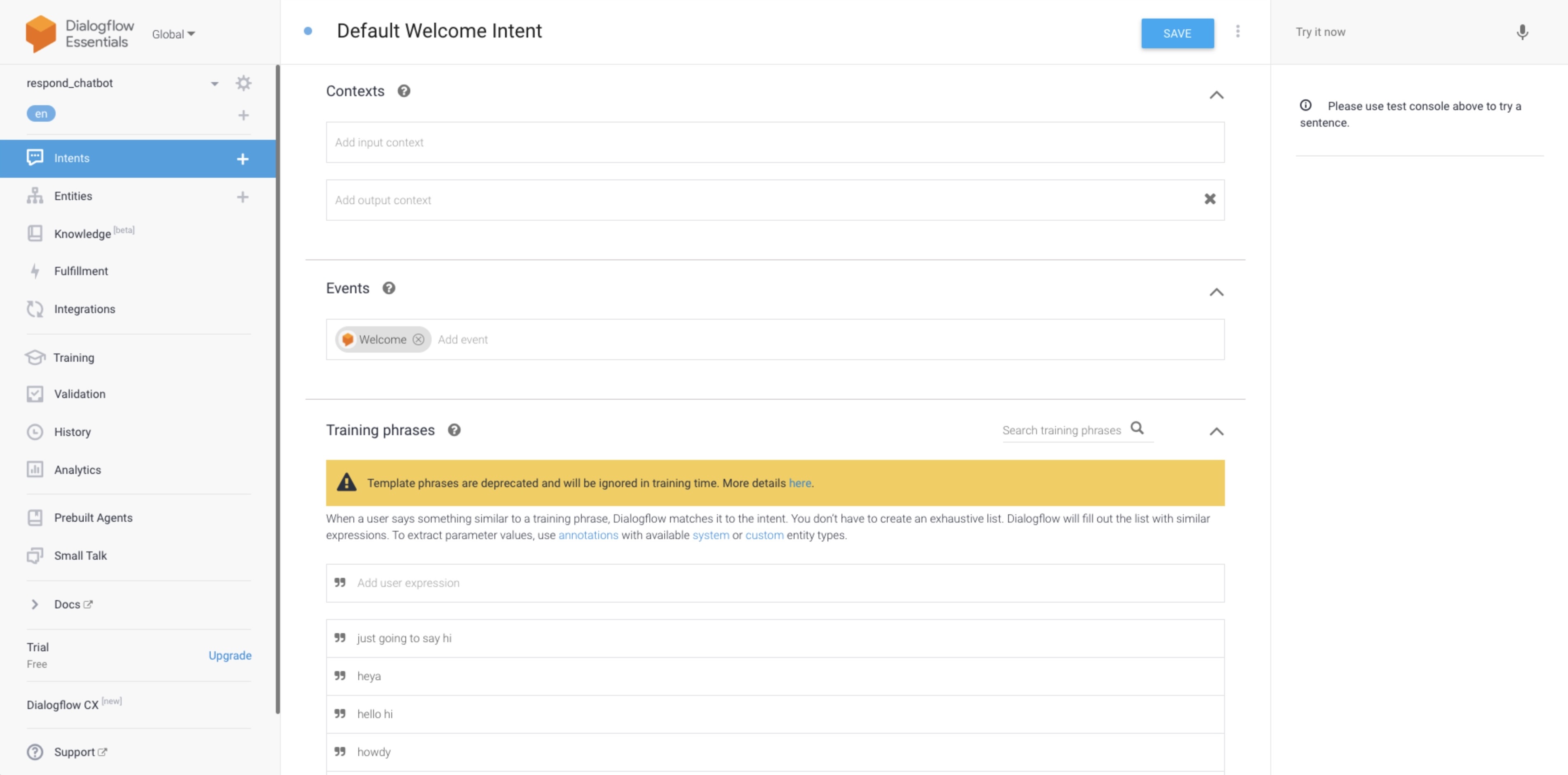
يرجى الرجوع إلى المثال التالي:
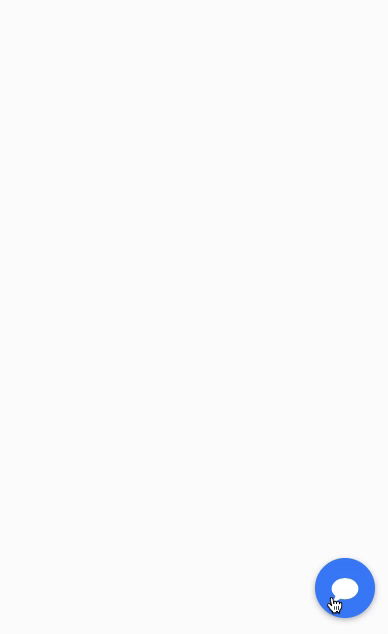
واجهة الاحتياطي الافتراضية
عندما لا تتطابق الرسالة أو الحدث الواردين مع أي من النوايا الموجودة، سيتم مطابقة نية الرجوع بدلا من ذلك.
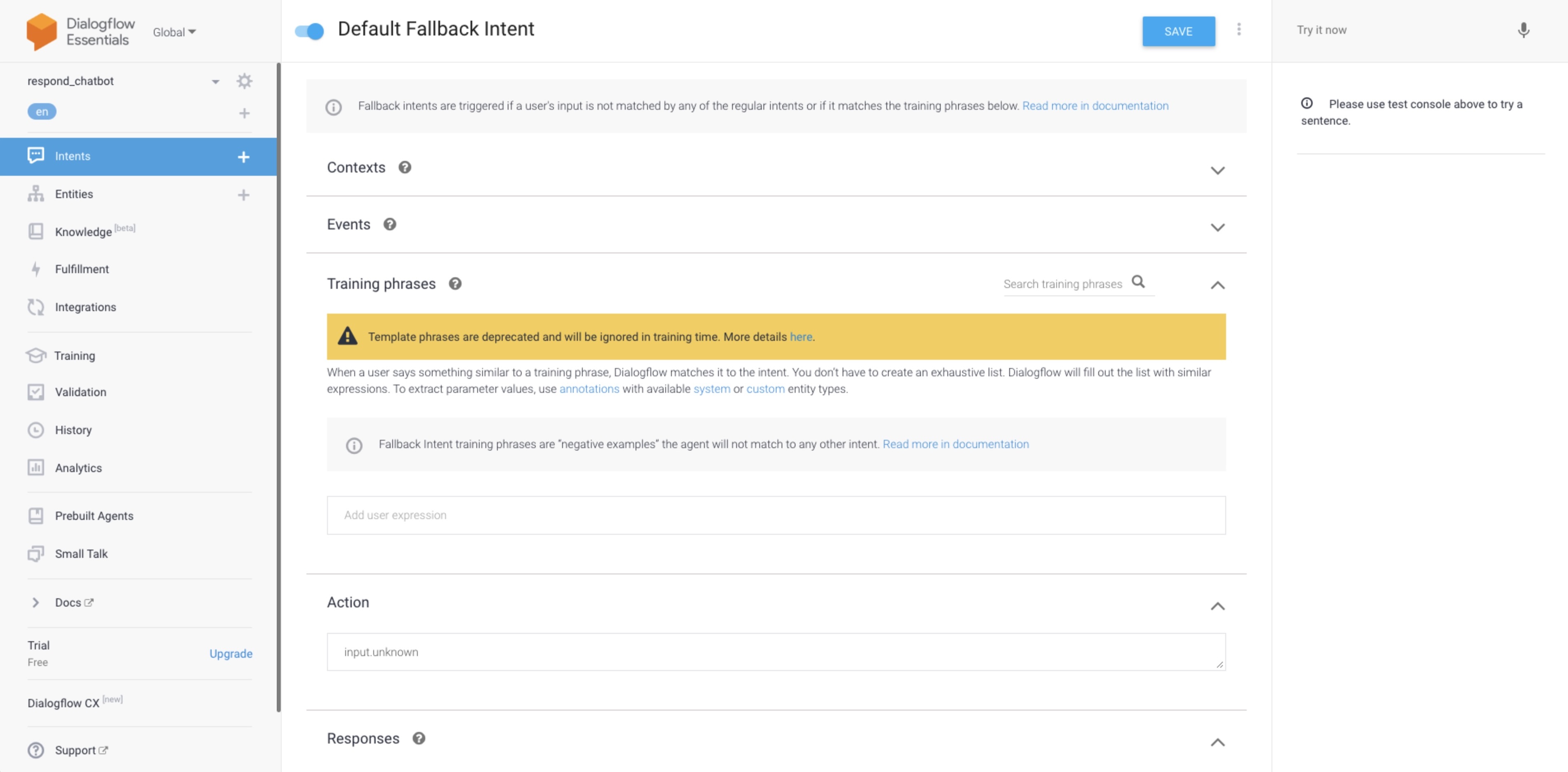
يرجى الرجوع إلى المثال التالي:
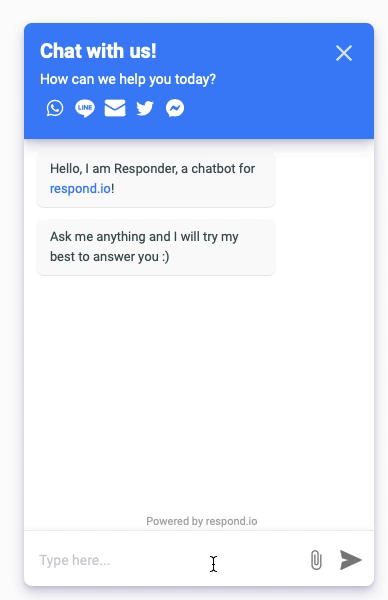
إنشاء نية
يمكنك إنشاء مقاصد جديدة إذا كنت ترغب في إنشاء عمليات آلية لحالات استخدام محددة. مع البارامترات والأحداث ، يمكن إنشاء نقاط تناسب حالات الاستخدام المتعددة.
من أجل مساعدتك على فهم أفضل، سوف يستند الدليل التالي إلى حالة استخدام محددة كما هو مبين أدناه:
غالباً ما تتلقى الشركة XYZ استفسارات عن حالة الطلب من موقع الويب's webChat. أثناء خضوعهم للمحادثات ، اكتشفوا نمطًا شائعًا حيث يطلب وكلاءهم معرف العميل الخاص'لمزيد من التحقق من المشكلة أو حل الاستفسار. بمجرد حصوله على معرف العميل من العميل، سيقوم بتحديث الحقل المخصص وإضافته كعلامة.
بناء على السيناريو أعلاه، يمكن أن تتم عملية الحصول على معرف العميل بواسطة الروبوت. بمجرد الحصول على هوية العميل، سيتم تسليم جهة الاتصال إلى وكيل بشري للمزيد من المساعدة.
السماح بتقسيمه إلى خطوات أبسط:
- إنشاء نية للدعوة إلى معرف العميل.
- إنشاء نية للحصول على رقم تعريف العميل.
- حفظ معرف العميل كحقل مخصص على respon.io.
- إضافة علامة.
- أوقف المحادثة إلى عميل بشري.
- قم بإبلاغ العميل البشري.
- تعطيل البوت.
النتائج المتوقعة
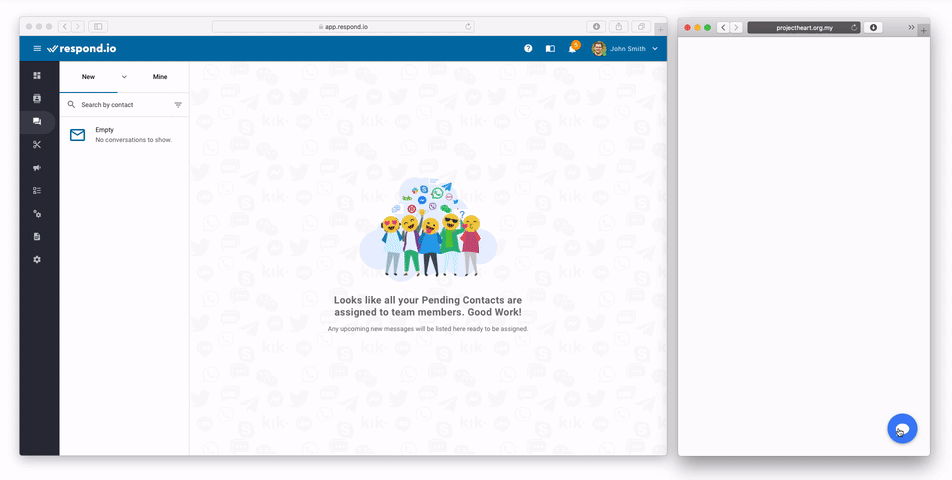
إنشاء نية أساسية
الخطوة 1: إنشاء واجهة
انتقل إلى وحدة التحكم في Dialogflow واضغط على الهوايات من قائمة التنقل الجانبية. اضغط على ➕
أو إنشاء رقم من الجزء العلوي من الوحدة.
الخطوة 2: تسمية قصدك
أدخل اسما للنوايا الخاصة بك. يجب أن يمثل اسم القصد الخاص بك تعبيرات المستخدم النهائي التي يتعرف عليها.
لهذا السيناريو، نحن'سنسميه order_status_enquiry.
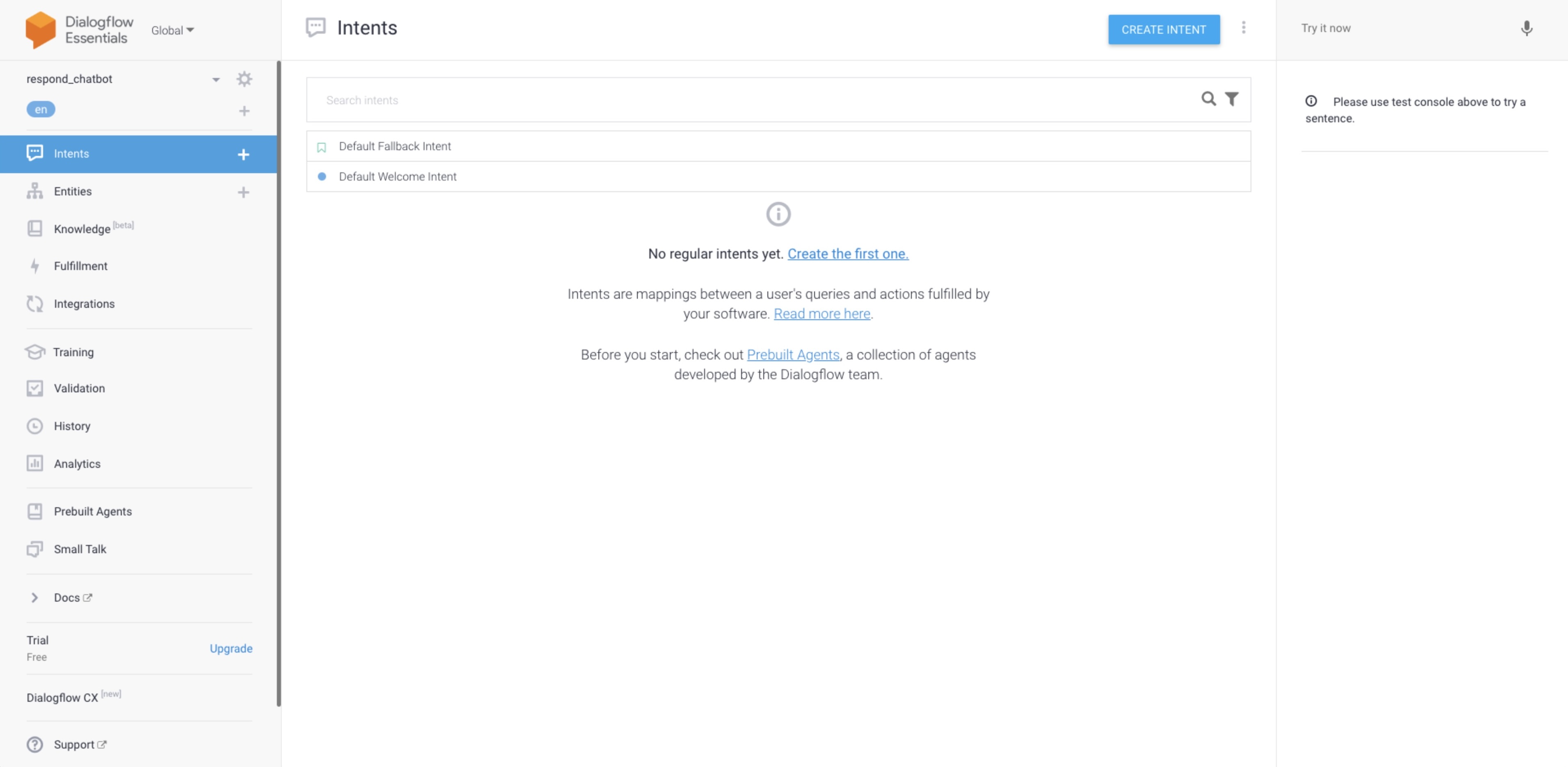
الخطوة 3: تضمين تدريبات التدريب
استنادا إلى السيناريو الوارد أعلاه، ينبغي أن ندرج عبارات التدريب التي تطلب حالة الطلب على وجه التحديد. ابدأ بالكتابة في العناصر النائبة في قسم حصص التدريب. يمكنك تضمين عبارات متعددة لتلبية أنواع مختلفة من العبارات.
وعلى سبيل المثال:
حيث هو طلبي
هل يمكنك مساعدتي للتحقق من طلبي من فضلك
ما هي حالة طلبي
الخطوة 4: استجابة نوايا البناء
لهذه النية، يجب أن يدفع الرد جهة الاتصال لاستخدام معرف العميل الخاص بها للغرض التالي.
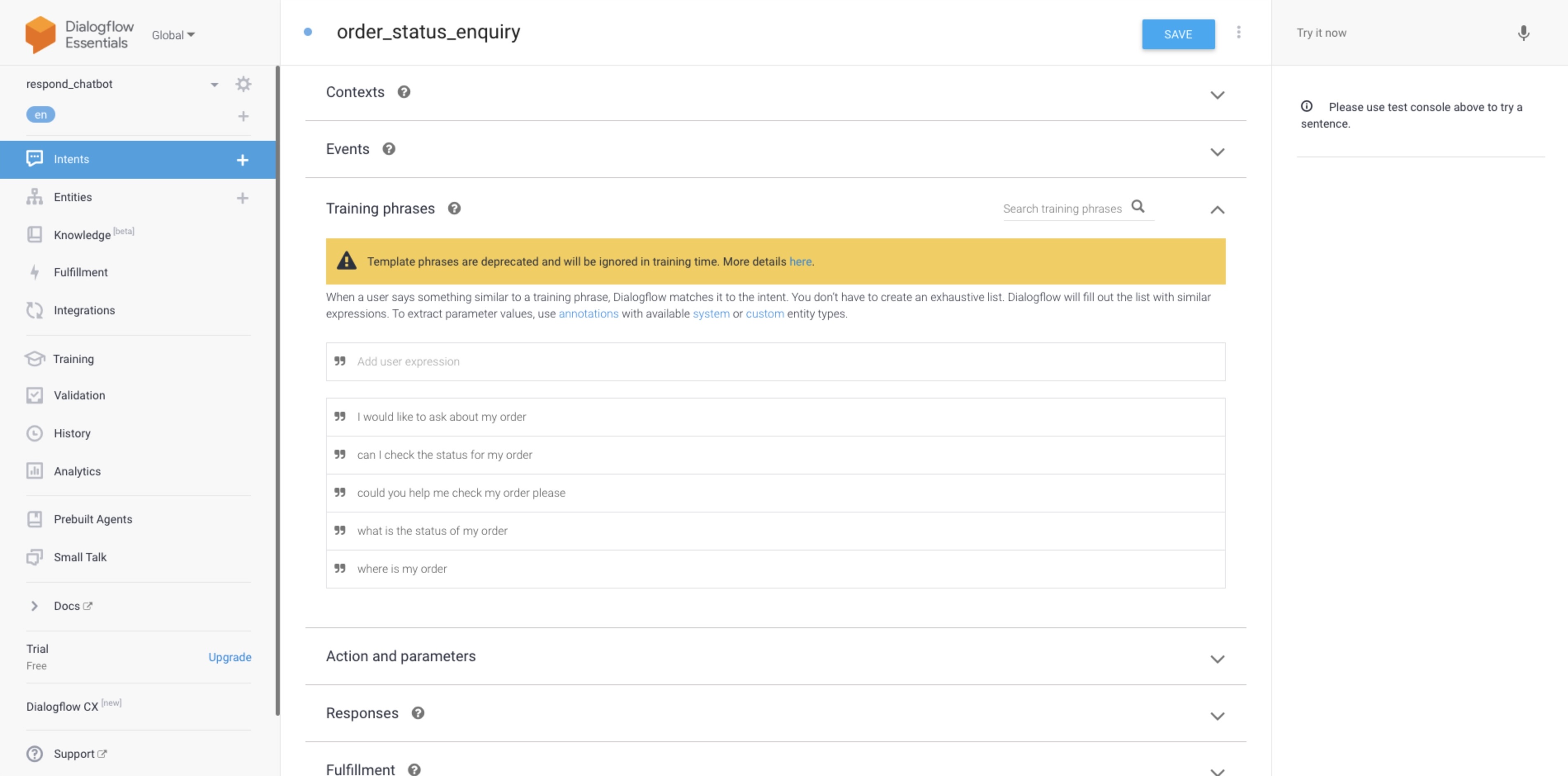
مرر لأسفل إلى قسم الردود وكتب في الاستجابة. يمكنك إما إضافة استجابة نصية أو حمولة مخصصة. لهذا السيناريو، استجابة نصية سوف تخدم الغرض.
يمكنك إرسال استجابات متعددة في وقت واحد لتحسين القراءة.
يمكنك إضافة بعض المتغيرات من الإستجابة، وسوف تكون عشوائية عند إرسالها إلى جهات الاتصال.
والرد الذي سنقوم به لتحقيق هذا القصد هو:
أعتذر مقدما إذا كان طلبك يستغرق وقتا طويلا.
هل يمكنني الحصول على معرف العميل الخاص بك من فضلك؟
إنشاء كيان
قبل أن نتمكن من حفظ القيمة كحقل مخصص، سنحتاج إلى إنشاء كيان للكشف عن القيمة من الرسائل الواردة.
استنادا إلى السيناريو الوارد أعلاه، سوف نسمي هذا الكيان باسم معرف العميل وسيتم استخدامه لتخزين معرف العميل للعميل.
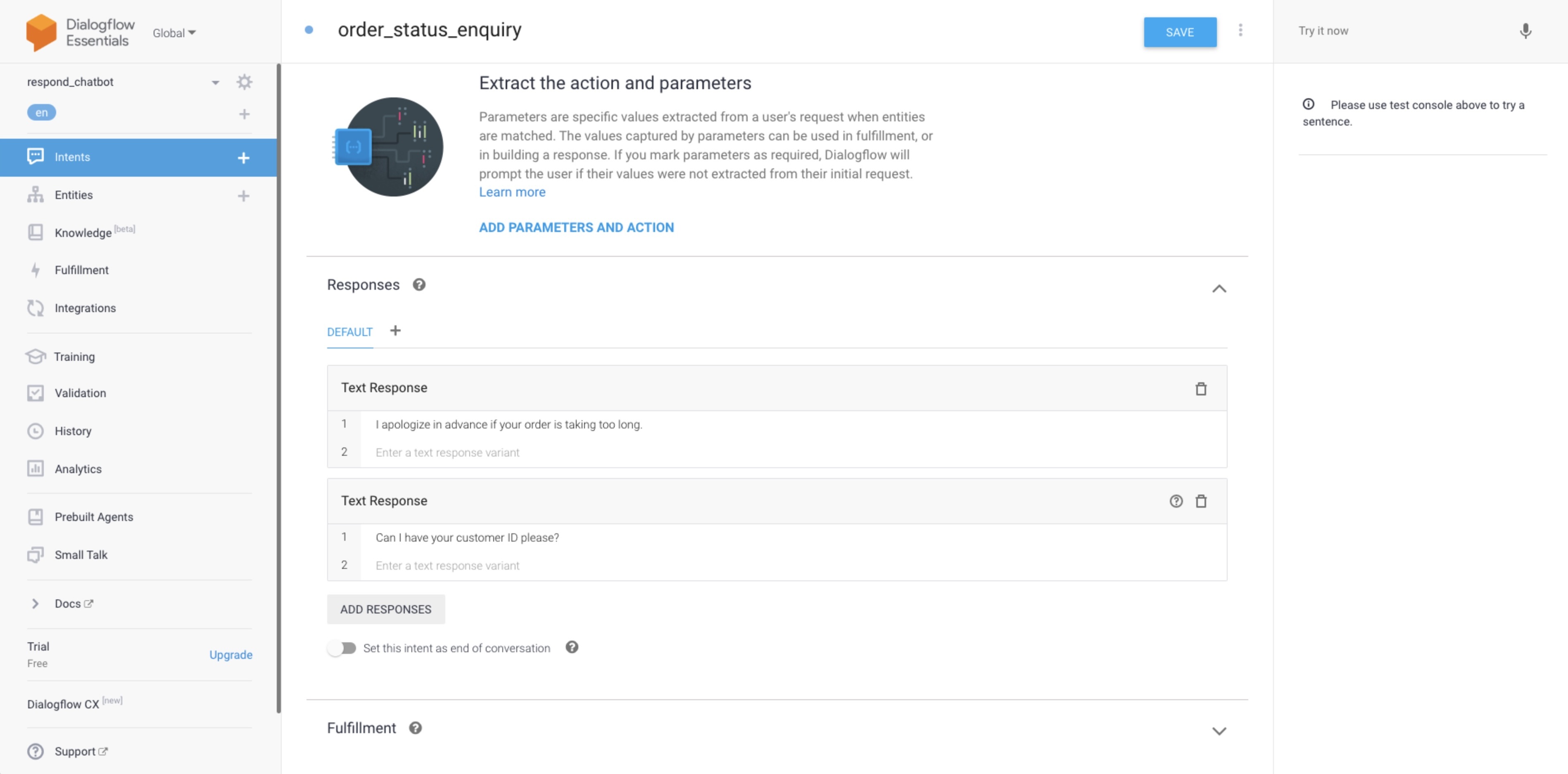
الخطوة 1: إنشاء كيان
انتقل إلى وحدة الكيانات. اضغط على ➕ أو إنشاء ENTITY.
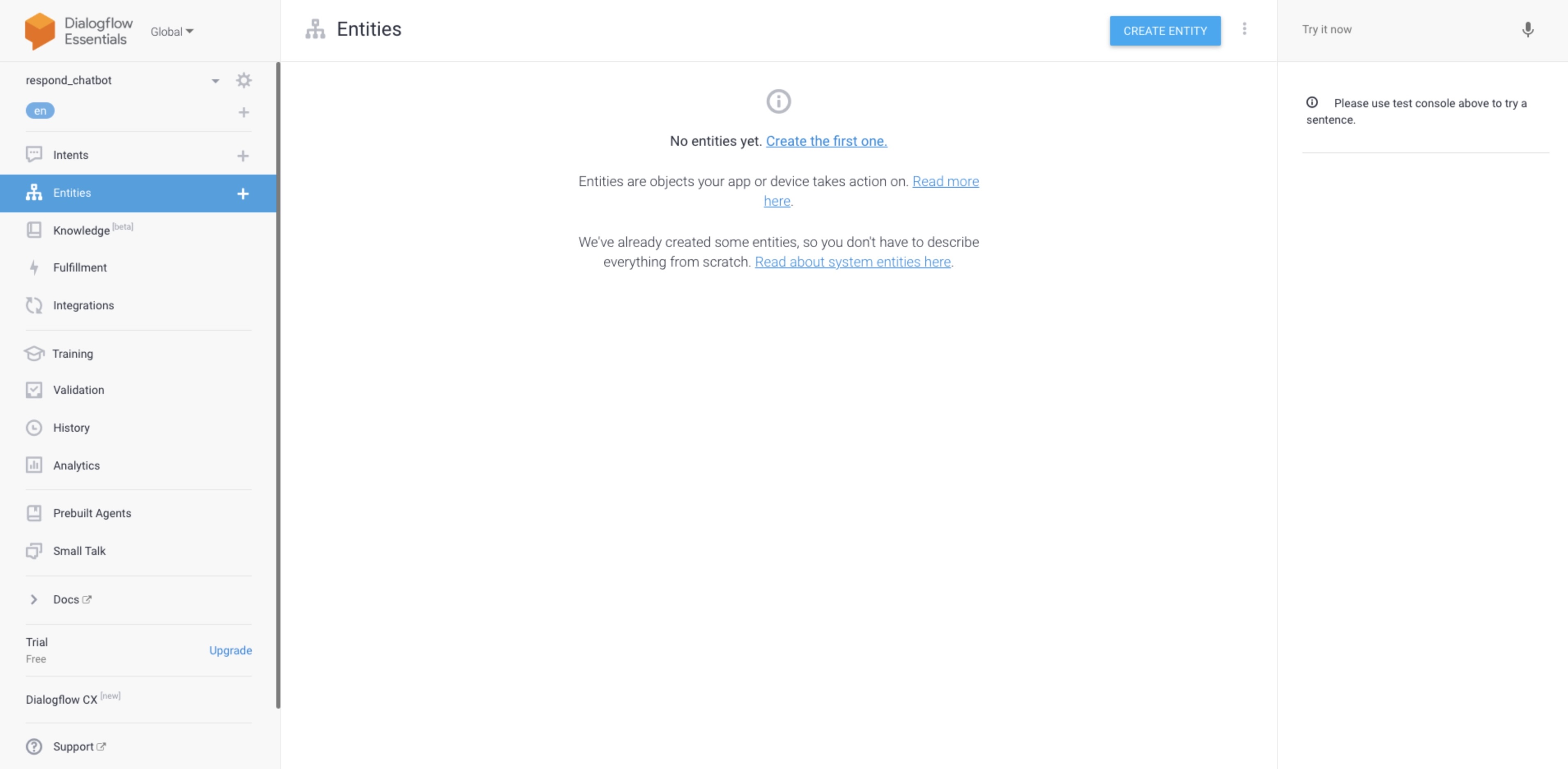
الخطوة 2: اسم الكيان
على سبيل المثال ، سوف نسميه العميل_id.
الخطوة 3: أدخل القيم المحتملة
يجب على الكيان أن يقبل سلسلة بطول 5 عدد. سيتم تطبيق التعبير العادي للتحقق من القيمة.
على سبيل المثال ، ستكون القيمة (\d){5} التي تقبل أي سلسلة ذات 5 أرقام.
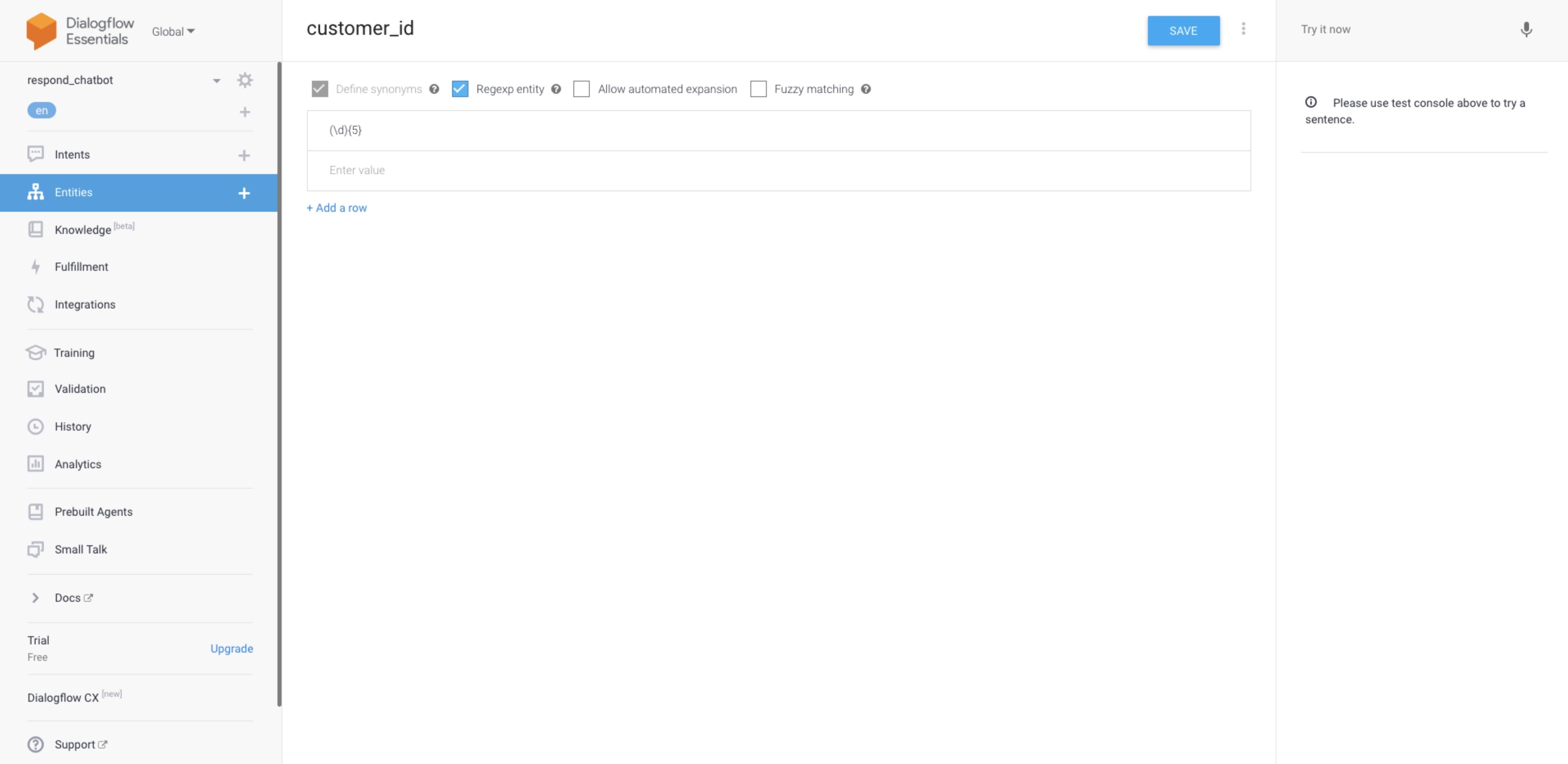
إنشاء نية مع المعلمات
الخطوة 1: إنشاء واجهة متابعة
انتقل إلى وحدة التحكم في Dialogflow واضغط على الهوائي من قائمة التنقل الجانبية. حدد القصد السابق الذي تم إنشاؤه واضغط على إضافة نية المتابعة.
بشكل افتراضي، سيتم تعبئة السياق والإجراء بشكل افتراضي بحيث تعمل النية بالتسلسل.
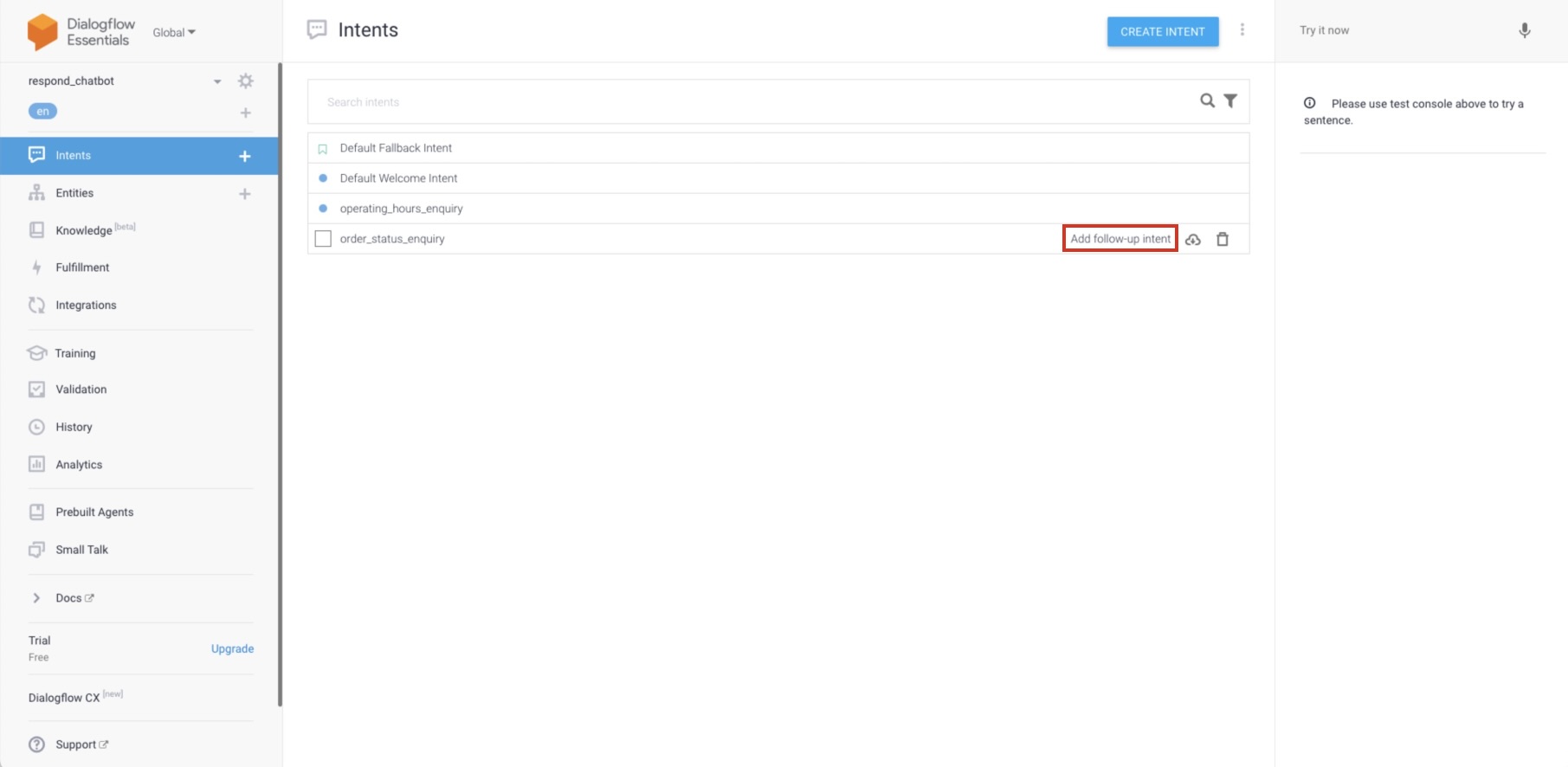
الخطوة 2: تضمين تدريبات التدريب
العبارات المراد تضمينها في هذا القصد ستكون على الأرجح عبارات تحتوي على رقم تعريف العميل. يمكننا إدخال عبارة وتسليط الضوء على النص الذي يحتمل أن يكون معرِّف العميل. حدد الكيان الذي تم إنشاؤه في وقت سابق وشرح النص به.
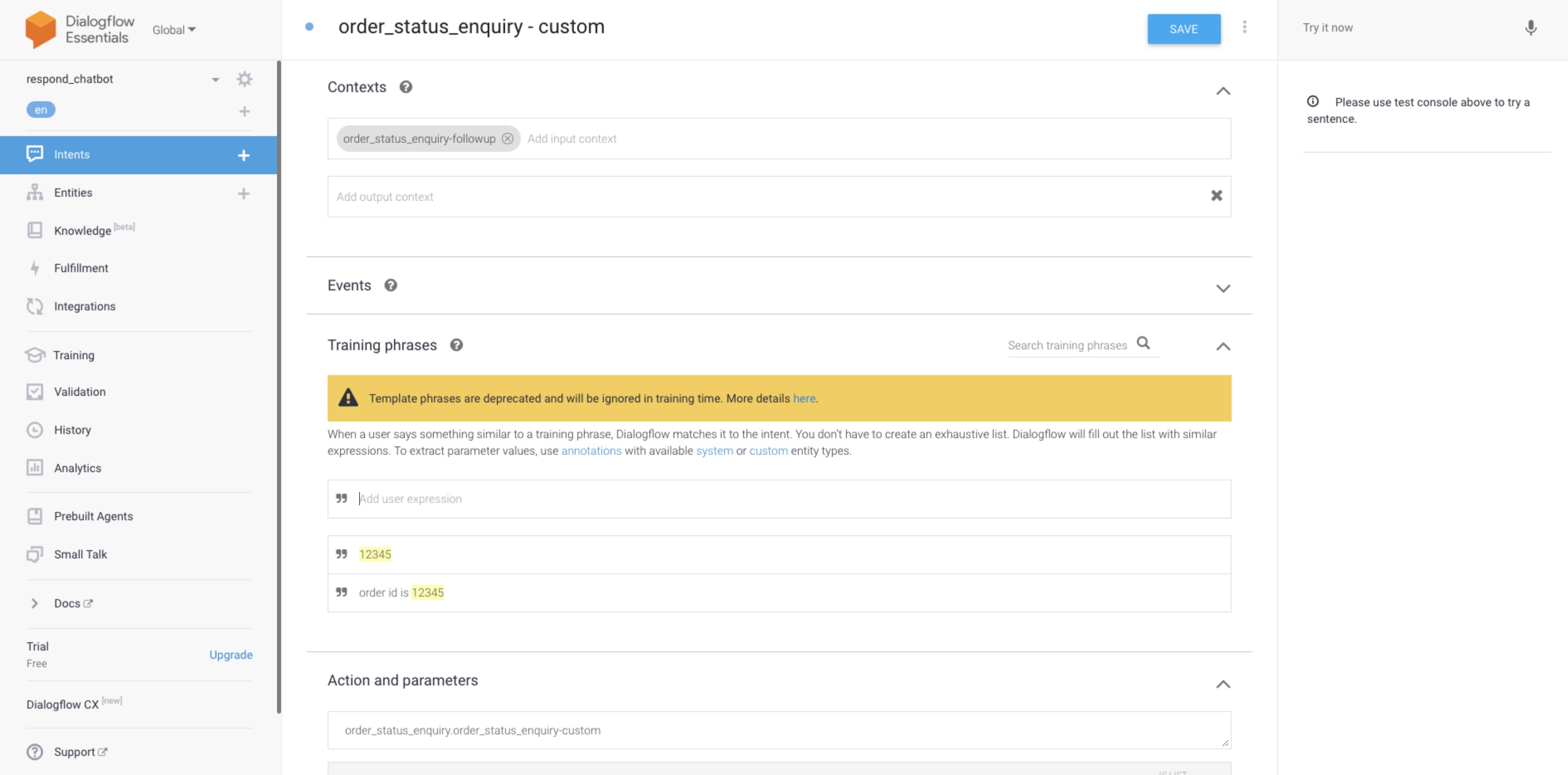
بشكل افتراضي، سيتم إنشاء معلمة عندما تشرح نصا مع كيان ما لذلك تخزن القيم.
الخطوة 3: استجابة نوايا البناء
لهذا الغرض، يجب أن يبلغ الرد جهة الاتصال بأن هوية العميل قد تم تلقيها وأن وكيل بشري سيتولى المحادثة ويحل المشكلة.
مرر لأسفل إلى قسم الردود وكتب في الاستجابة. إضافة رد نصي.
والرد الذي سنؤديه لهذا الغرض هو ما يلي:
شكرا لقيامك بتزويد رقم تعريف العميل. يتم تعيين مشكلتك لعملائنا البشريين.
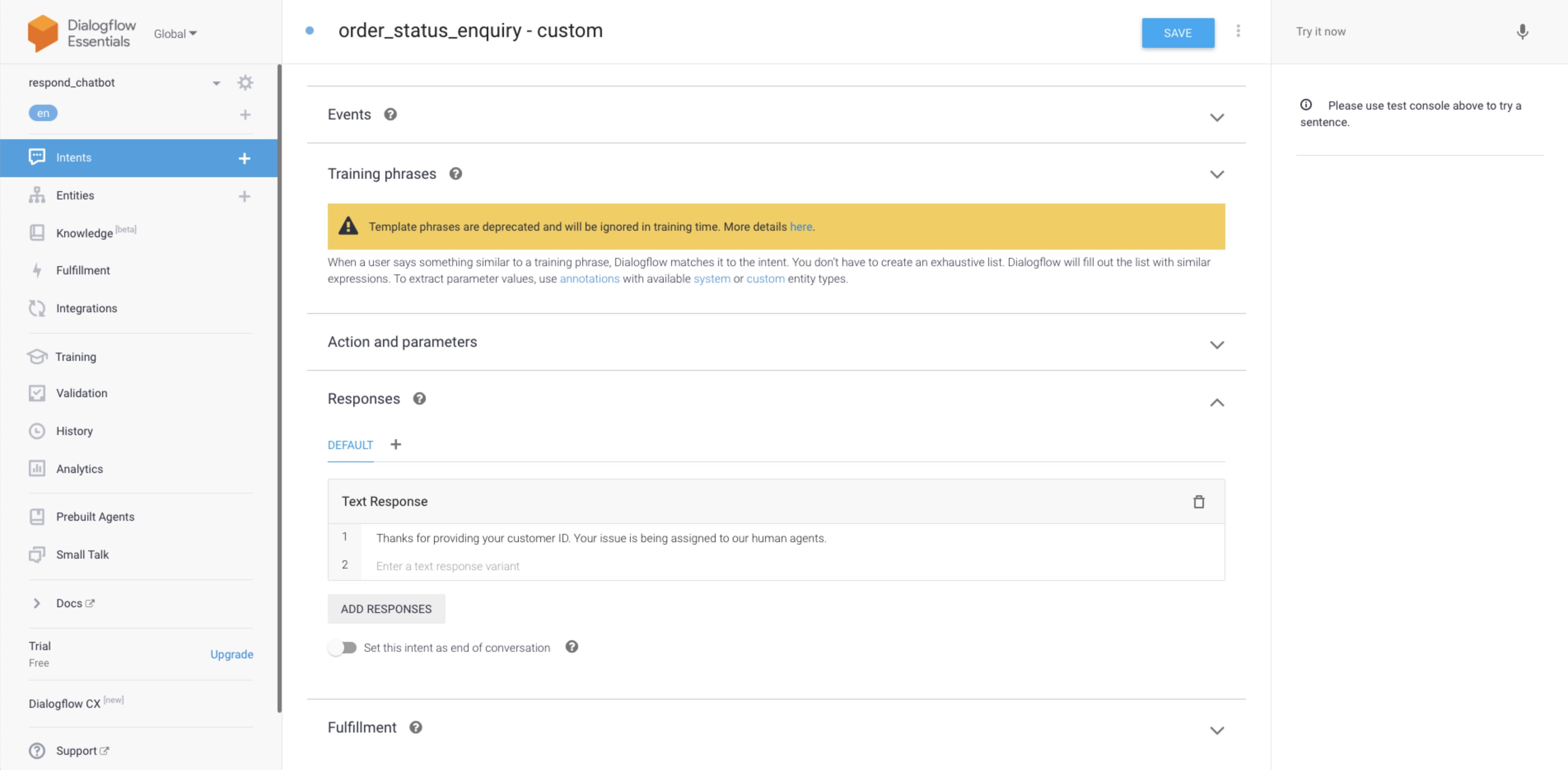
حفظ قيمة كحقل مخصص
عندما يستجيب الاتصال لمعرف العميل، يمكن حفظ القيمة كحقل مخصص في منصة Respond.io.
لحفظ القيمة ، أضف معلمة RB_FIELD_ {اسم الحقل المخصص's}. في هذه الحالة، سيكون المعلمة RB_FIELD_customerid وتعيين الكيان $customer_id كقيمة.
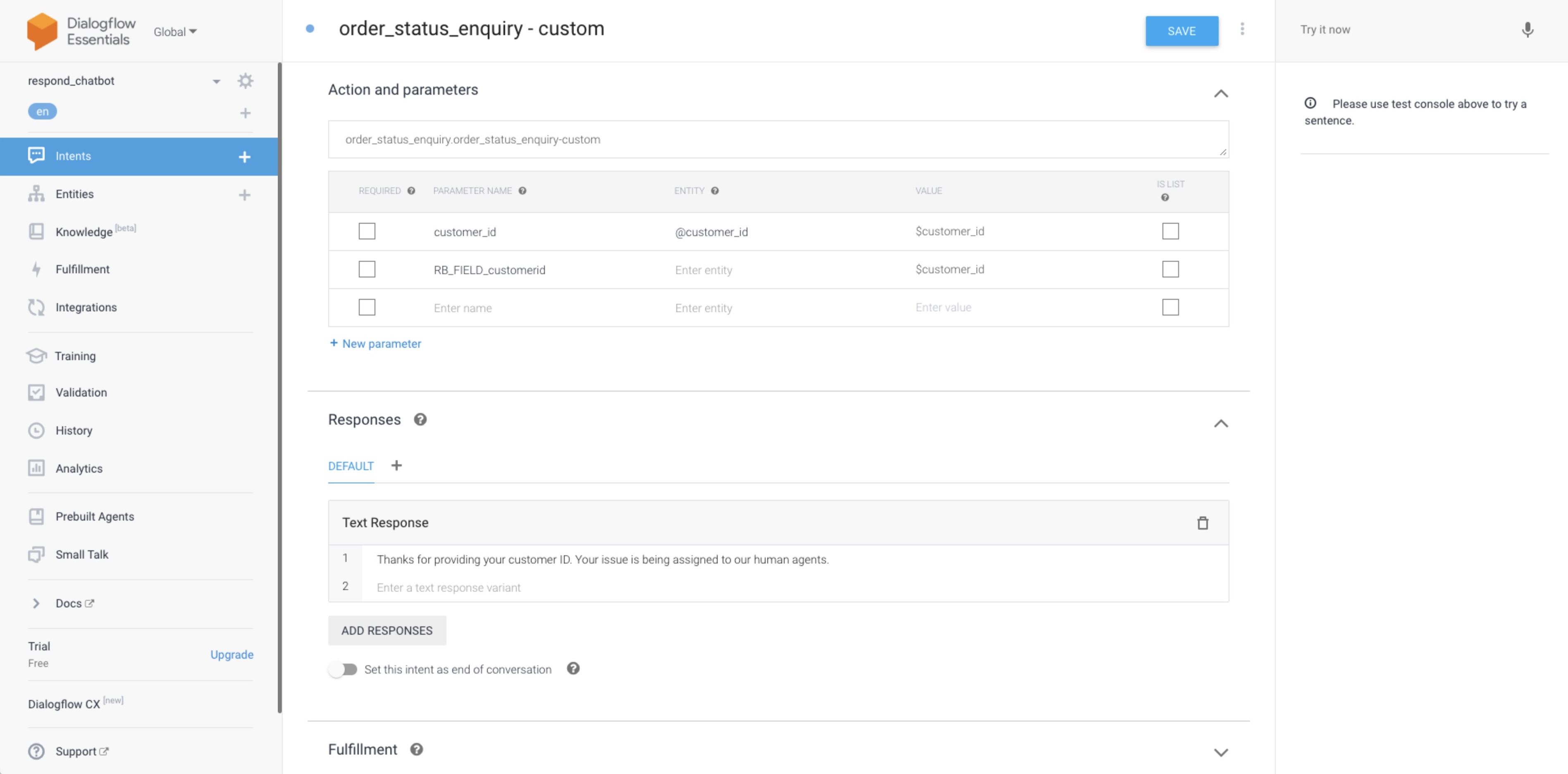
إضافة علامة
إضافة معلمة RB_ADDTAGS وتعيين الكيان $customer_id كقيمة
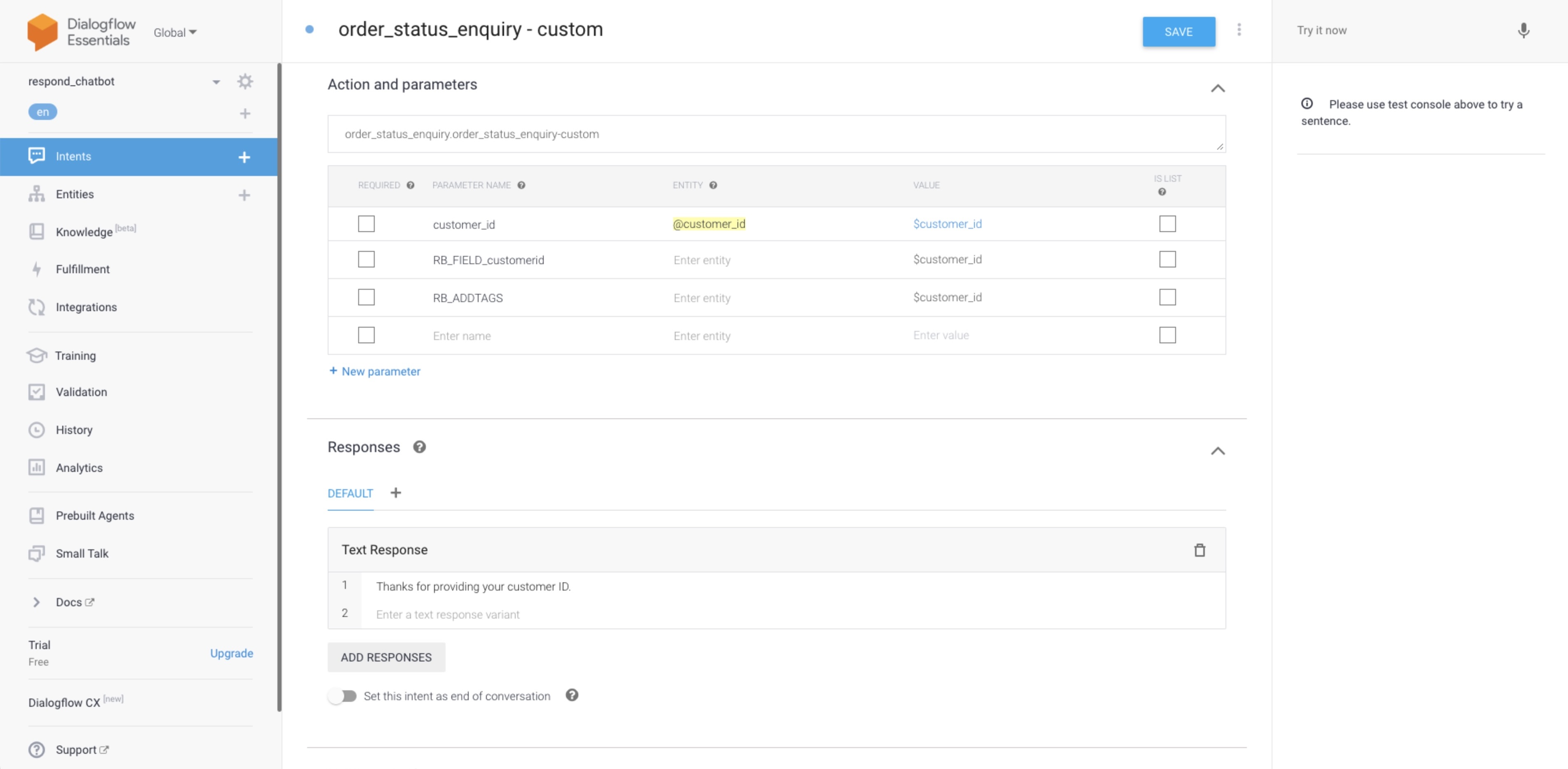
إيقاف تشغيل المحادثة
الآن، نريد أن نسلم المحادثة إلى عميل بشري. يمكن تحقيق هذا مع معلمة أخرى، RB_USER_ASSIGN وتعيين المستخدم's كقيمة
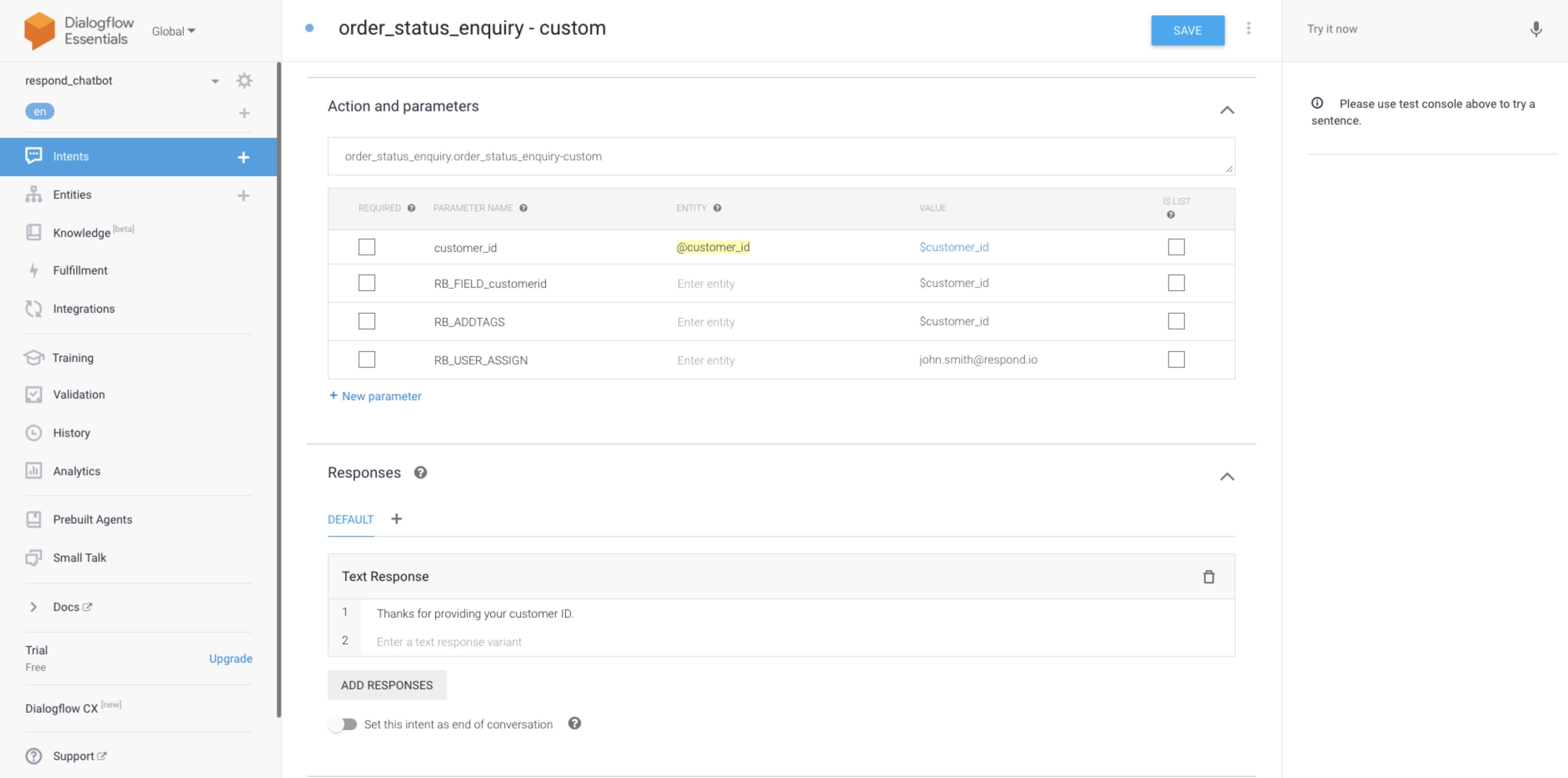
تعطيل البوت
وسيتم تنفيذ البارامترات بالتسلسل. وأخيرا، سنقوم بتعطيل استجابة البوت لهذا الاتصال لأننا لا نريد أن يتم إطلاق أي نية عندما يتم الاتصال بواسطة عميل بشري.
للقيام بذلك، سنضيف معلمة أخرى، RB_BOTSTATUS وتعيين FALSE كقيمة.
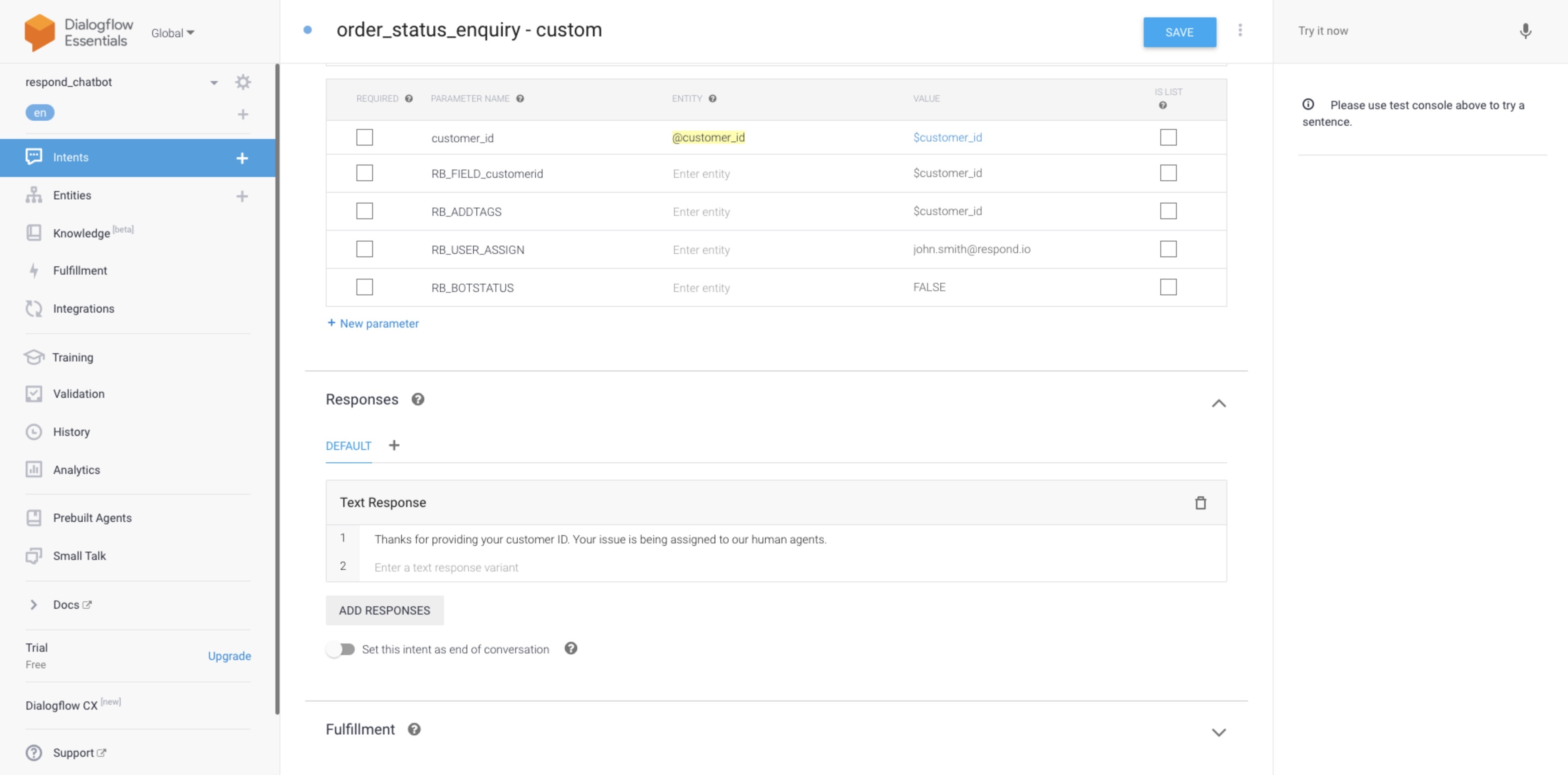
التعامل مع الموقع
عند تلقي موقع من جهة اتصال، سيتم إرسال حدث من نوع الموقع إلى نظام التدفق. يمكنك إضافة موقع إلى الأحداث لتشغيل المشغلات ذات الصلة.
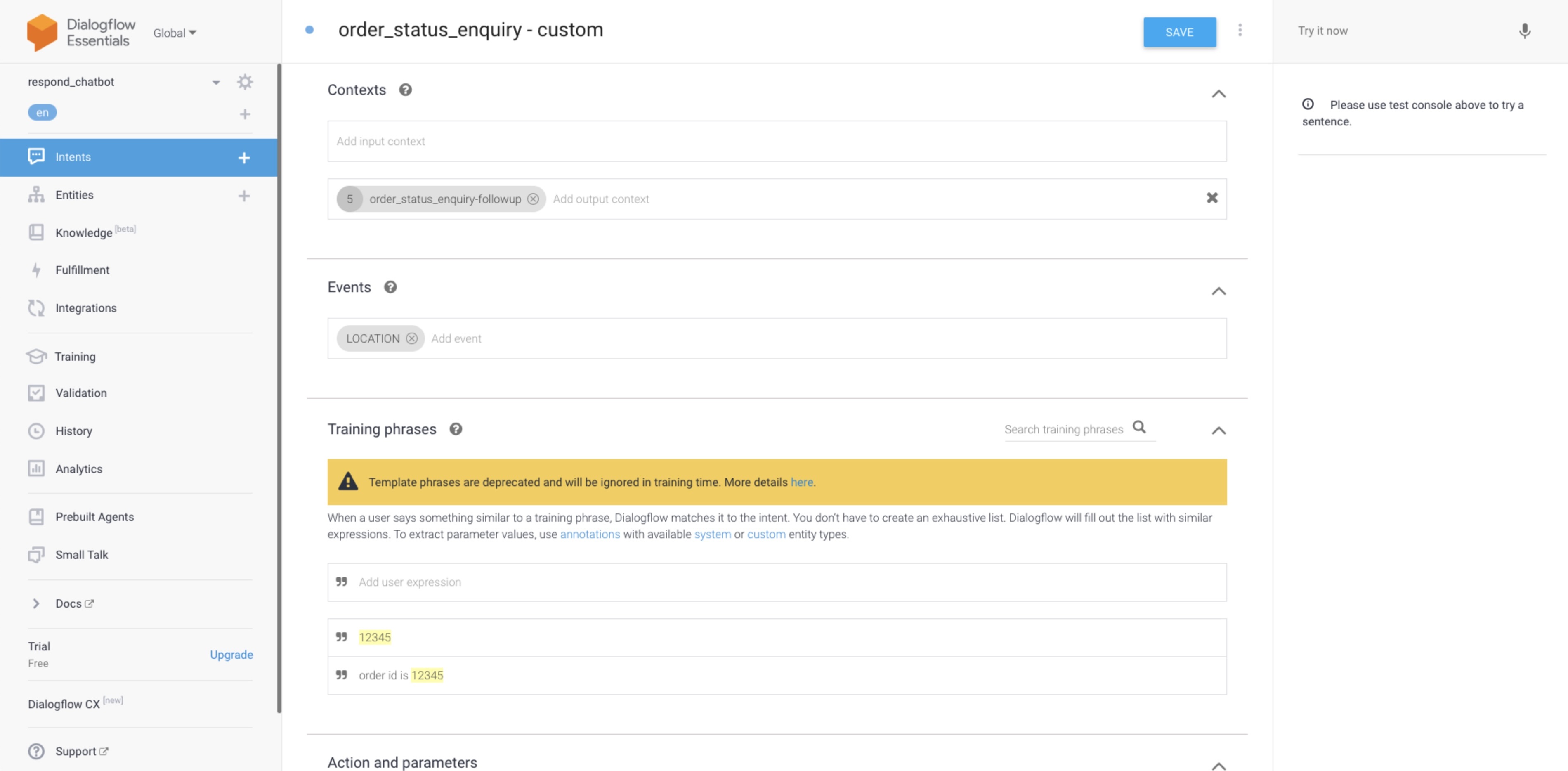
تحقق من المعلمات الأخرى المتاحة لاستخدامها في نظام Dialogflow:
اختبار النية
إذا كنت بحاجة إلى اختبار القصد، استخدم لوحة الاختبار الموجودة على الجانب الأيمن من وحدة التحكم بتدفق الحوار.
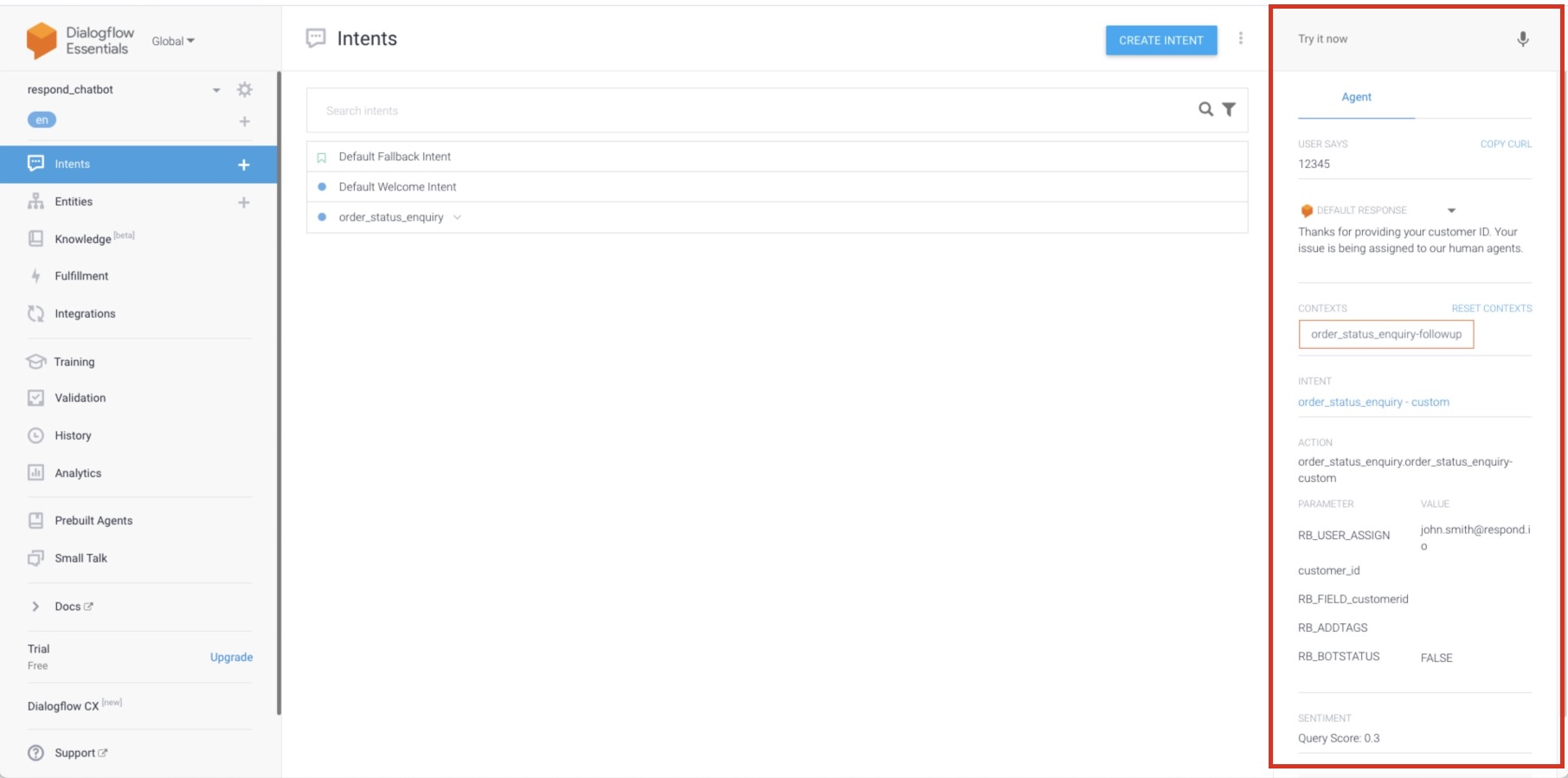
حذف نية
من قائمة النوايا ، قم بتفعيل القصد الذي ترغب في حذفه. اضغط على أيقونة القمامة للنوايا.

